首先是考前的練習(xí)準(zhǔn)備,這當(dāng)然是必不可少的了。我用的資料是老虎工作式的《AutoCAD從零學(xué)起》(不過這本書沒有講由立體圖生成三視圖的方法,多少是些遺憾吧),說實(shí)在的,這本書確實(shí)不錯,講得比較詳細(xì),而且有視頻演示,這一點(diǎn)是我最喜歡的!當(dāng)然還要一些其它的輔助資料,比如說還是老虎工作式的《AutoCAD舉一反三》,這里面就有由立體圖生成三視圖的視頻演示(不過不算完整)。還有就是得要幾套真題和樣題(樣題在官方網(wǎng):http://www.gdosta.org.cn/ 有下載,樣題是絕對不能少的,因?yàn)槔锩娴念}型跟下次要考的題型極為相似,只要把樣題研究透了,再針對性的練習(xí)過關(guān)是一定不成問題的!)
在練習(xí)階段,我分兩部進(jìn)行,首先用兩個月時間把《AutoCAD從零學(xué)起》從頭到尾認(rèn)真的學(xué)完一遍,其中頭一個月練習(xí)平面圖的畫法,后一個月練習(xí)立體圖和曲面造型(當(dāng)然,如果只是為了應(yīng)負(fù)考試的話有了一個月就足夠了)。這樣學(xué)完一遍后,感覺自己CAD的水平真的提高很多,速度也快多了。特別是學(xué)了CAD的立體圖畫法后,感覺學(xué)CAD簡直就是一種享受,每次自己畫出一個比較難的立體圖時都有一種成就感(嘿嘿)。
把基本的東西學(xué)完一遍后就是研究樣題了,我記得我包括研究樣題和針對樣題做練習(xí)的時間用了二十多天, 最后用幾天熱熱身。看樣題時,一定要結(jié)合給出的答案來看,看樣題答案是怎么做題的,并要看清每一題的做題要求。看了最新的樣題后,我發(fā)現(xiàn),其實(shí)這個考試出的題型不是很合理,比如說第二卷要畫的立體圖及裝配圖就是第一卷中要拆畫的裝配圖,并且,由立體圖生成的平面圖就是第一卷中拆畫出的平面圖中的一個。看到這里,不知大家是否看出什么眉目了呢。
至于針對性的練習(xí),無非也就是把幾套真題做一做,再找點(diǎn)練習(xí)練一練就OK了。這里就不多啰嗦了(在我的空間相冊里有三個立體圖是我自己畫的,有尺寸,用那幾個圖來練習(xí)也不錯的)。
下面還是針對每種題型說說怎么答題吧:
首先是第一卷的第一大題:由兩個視圖補(bǔ)畫第三視圖。這個題在我的博客里“AutoCAD由兩個視圖補(bǔ)畫第三視圖的一些小技巧”講得比較詳細(xì),看看就明白了。不過在這里要提醒一下,一定要看清題目!比如我們這次考試中,題目中有句話是“根據(jù)已給出的兩個視圖,補(bǔ)畫出半剖的左視圖,并把主視圖改為全剖視圖”,看清沒,是“半剖的左視圖”!!千萬別只畫出左視圖。我就看到在我不遠(yuǎn)的一個同學(xué)沒把左視圖半剖,后來我告訴他有問題后,你猜他怎么著,他居然一急,把個左視圖改為全剖,差點(diǎn)沒氣死我。還有就是把畫好的三視圖要記得復(fù)制到要求的布局當(dāng)中,并要看清布局里要求的比例是多少。比如我這次做題時開始是用到1:1的,后來檢查時才發(fā)現(xiàn)那標(biāo)題欄那標(biāo)著是1:2,汗!
第一卷第二大題我是覺得沒什么好難的,無非就是把裝配圖拆畫出所需的零件圖。不過這道六十分的大題想拿滿卻也幾乎是不可能的,終歸細(xì)節(jié)問題太多了,一不小心就會扣分。所以我喜歡用保守的方法做題,把要拆畫的零件圖按它在裝配圖中的表示方法一層不變,它全剖我也全剖,它半剖我也半剖,這樣改卷老師也就難找漏洞了。在考試中我就看到我后面的同學(xué),把有個零件圖拆畫出來后,把那原本沒剖的主視圖他給改成全剖了,我不知道這樣做有什么好。等下午考第二卷時一看試題給出的視圖就發(fā)現(xiàn)原來那個主視圖根本不用全剖。做到這里,第一卷也就算完成了。我希望大家在做完第一卷后,能多個心眼,把自己做題的文件夾能復(fù)制到另一個較隱蔽的文件夾下,會有用的!#p#分頁標(biāo)題#e#
第二卷的第一大題是考曲面造型的題,也就十分,每次都是出那幾種,而且?guī)缀醵际强夹D(zhuǎn)曲面,我個人覺得這是考得最沒水平的一道題。所以不說這道題也罷!
第二大題是實(shí)體造型的題,足足60分,可以說這題的成敗是第二卷成功的關(guān)鍵所在。至于怎么去畫出那實(shí)體就是自己的功底問題了。還是看看后面的具體問題吧:“設(shè)置位于實(shí)體的右、前、上方的白色點(diǎn)光源燈”,說實(shí)在的,這句話不好理解,我開始還以為是要設(shè)置三個光源呢,相信大部分的人一開始也是這樣理解的。后來認(rèn)真看了很久的答案才發(fā)現(xiàn)原來只是要求設(shè)置一個光源,并且位置是在實(shí)體的偏右,前,上方的位置設(shè)置光源。雖然沒有具體到哪一個坐標(biāo),但這個位置還真不好找,后來通過做輔助線才算把位置定下來了。我是習(xí)慣于在實(shí)體的頂剖作輔助線的第一點(diǎn),第二點(diǎn)的相對坐標(biāo)設(shè)為(-100,-50,30),這一點(diǎn)的位置就用來放置光源,再調(diào)節(jié)光源的光強(qiáng)度就可以渲染出比較漂亮的圖片出來。不過要提醒一下的是,設(shè)置光源的位置時,按試卷要求,應(yīng)該把視圖設(shè)到西南等軸側(cè)視圖。并且在渲染時能把背景顏色改為白色后再渲染的話效果會好點(diǎn)。
然后就是由立體圖生成平面視圖了。考試的要求是先在“布局一”中按下圖設(shè)置四個:
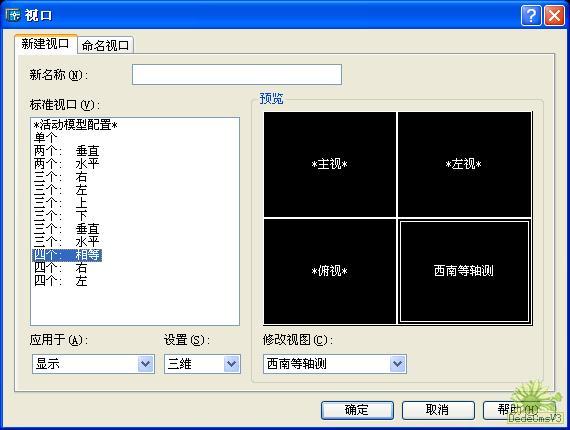
再用“solprof”命令生成各個視圖,(當(dāng)然,要是你真的把第一卷做的題保到了另一個隱蔽的文件夾下的話,其實(shí)這時就可以省很多事了。把早上那抽畫的零件圖直接復(fù)制到“布局二”并把在模型中生成的圖刪除就OK了!這樣可以省很多事的)再把生成的圖剪切并沾貼到“布局二”。不過在這里要提醒一下,最好能每生成一個圖(比如主視圖)后,在模型中(切換到主視圖)后再剪切。并且是每生成一個就剪切并沾貼一個,否則到時生成的三個視圖交在一起,會多很多麻煩的。而且一定要記得把生成的圖沾貼到"布局二"中,我就看到坐我旁邊的人生成圖后沒有把生成的圖剪切掉,并且直接在“布局一”中進(jìn)行編輯,后來因?yàn)榘褜?shí)體所在的圖層關(guān)了,結(jié)果最后“布局一”中的圖也不能再編輯了。出現(xiàn)這種情況往往是因?yàn)榭荚嚂r沒看清題目要求,也可能是因?yàn)橛闪Ⅲw圖生成三視圖的方法不熟練所至。
至于最后一題的把幾個零件裝配成裝配圖就看各人操作習(xí)慣了。我是喜歡對每兩個零件在要裝配的裝配點(diǎn)都畫上輔助線,裝配時對象捕抓里只留“端點(diǎn)”的捕抓。這樣裝配速度比較快,而且不會因找不到裝配點(diǎn)而浪費(fèi)時間。偶有需要也可以切換到主視(或左視,府視都可以)進(jìn)行裝配。裝配好后,按考試要求,其實(shí)是要把裝配圖切換到主視圖后復(fù)制到一個給定的布局中,并要看清楚標(biāo)題欄中要求的比例及填寫完整標(biāo)題欄。
至此,兩卷試題便算做完了,而考試的結(jié)果就看自己所花的功夫和個人造化了。
還想說一點(diǎn)的就是希望大家不要為了考試而考試,也不要為了考一個證而考試,一個CAD高級證書其實(shí)要想在以后找工作能幫上多大的忙是很難的。而其中的學(xué)習(xí)過程和自己的學(xué)習(xí)成果才是最重要的。我是那種比較喜歡以考促學(xué)的人,通過這個考試,我發(fā)覺自己的制圖水平真的提高很多,而且學(xué)習(xí)的過程中也讓我過得很充實(shí)。最后祝大家學(xué)有所成!
相關(guān)文章
- 2021-09-08BIM技術(shù)叢書Revit軟件應(yīng)用系列Autodesk Revit族詳解 [
- 2021-09-08全國專業(yè)技術(shù)人員計(jì)算機(jī)應(yīng)用能力考試用書 AutoCAD2004
- 2021-09-08EXCEL在工作中的應(yīng)用 制表、數(shù)據(jù)處理及宏應(yīng)用PDF下載
- 2021-08-30從零開始AutoCAD 2014中文版機(jī)械制圖基礎(chǔ)培訓(xùn)教程 [李
- 2021-08-30從零開始AutoCAD 2014中文版建筑制圖基礎(chǔ)培訓(xùn)教程 [朱
- 2021-08-30電氣CAD實(shí)例教程AutoCAD 2010中文版 [左昉 等編著] 20
- 2021-08-30電影風(fēng)暴2:Maya影像實(shí)拍與三維合成攻略PDF下載
- 2021-08-30高等院校藝術(shù)設(shè)計(jì)案例教程中文版AutoCAD 建筑設(shè)計(jì)案例
- 2021-08-29環(huán)境藝術(shù)制圖AutoCAD [徐幼光 編著] 2013年P(guān)DF下載
- 2021-08-29機(jī)械A(chǔ)utoCAD 項(xiàng)目教程 第3版 [繆希偉 主編] 2012年P(guān)DF